Jak povolit automatické aktivní hodiny v systému Windows 10

Aktivní doba v systému Windows 10 umožňuje zabránit nechtěným restartům po aktualizaci systému Windows. A od verze 1903 můžete povolit automatické aktivní hodiny. Zde je návod.
Další hlavní aktualizace funkcí pro Windows 10 jehned za rohem. Nedávno jsme vám ukázali některé pozoruhodné nové funkce systému Windows 10 1903. Existuje však několik dalších, kterým se nedostává tolik pozornosti, ale jsou stejně důležité. A tu, kterou zde budeme pokrývat, jsou Automatické aktivní hodiny.
Funkce Aktivní hodiny v systému Windows 10 byla prvnípředstaven s Anniversary Update a umožňuje vám řídit, kdy se váš systém restartuje po obdržení aktualizace systému Windows. Je to důležitá funkce, protože nikdo nechce restartovat počítač, zatímco pracuje na dokumentu nebo hraje hru. Umožňuje uživateli sdělit systému Windows, aby restartoval počítač během hodin, kdy jsou na zařízení aktivní. Hlavním problémem je však zapamatovat si změnu aktivních hodin, jak se mění váš rozvrh. To zahrnuje jejich změnu na jiných počítačích, které používáte v různých denních dobách.
Ale počínaje Windows 10 1903, automatickyFunkce aktivních hodin umožňuje systému Windows upravovat aktivní hodiny na základě činnosti zařízení. Ve výchozím nastavení však není povoleno, takže jej budete muset zapnout. Zde je návod, jak to udělat.
Povolit automatické aktivní hodiny
Chcete-li začít, jděte na Nastavení> Aktualizace a zabezpečení> Windows Update a vpravo klikněte na tlačítko „Změnit aktivní hodiny“.
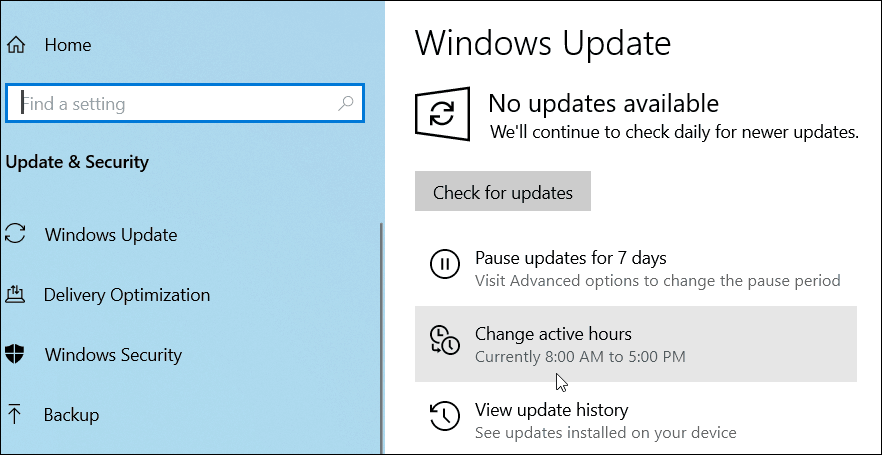
Na další obrazovce jednoduše zapněte přepínač „Upravit aktivní hodiny pro toto zařízení podle aktivity“ a poté můžete nastavení zrušit.
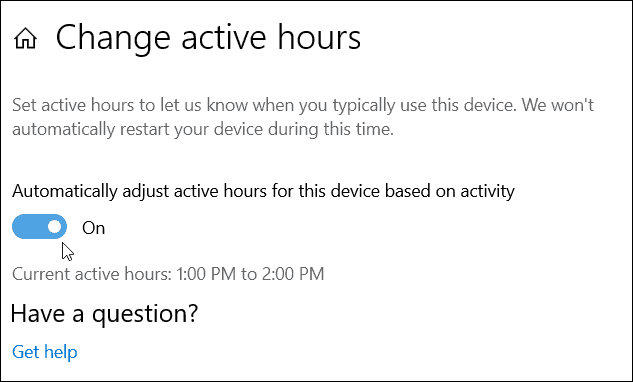
To je všechno. Systém Windows 10 poté bude sledovat využití vašeho zařízení a zvolit časové období, které se má restartovat po obdržení aktualizací na základě vaší činnosti. To by mělo zabránit restartování systému během aktivní práce.
Je důležité si uvědomit, že stále můžeteručně nastavte aktivní hodiny, pokud dáváte přednost - stejně jako předchozí verze. Stačí kliknout na tlačítko „Změnit aktivní hodiny“ a namísto přepínání přepínače „auto“ kliknout na odkaz „změnit“ nebo klepnout na něj a poté připojit hodiny, které s největší pravděpodobností budou v systému aktivní.
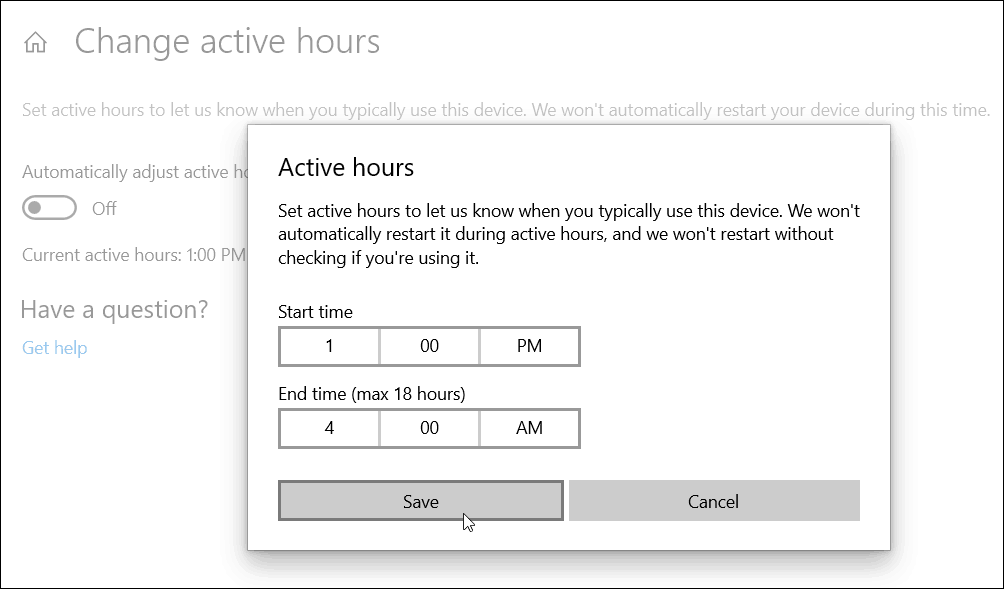
Aktivní hodiny jsou nastaveny od 8:00 do 5:Ve výchozím nastavení je 00:00, což je pro většinu lidí typický pracovní den. Existují však lidé z nás, kteří jsou noční sovy nebo pracují netradiční hodiny. Pokud však pracujete s lichými hodinami a na více strojích, aktivace funkce Automatické aktivní hodiny by vám měla pomoci zabránit obtěžování restartů Windows Update během práce.


![Vynutit panel Windows 7, aby se automaticky vrátil do posledního aktivního okna [Jak na to]](/images/microsoft/force-windows-7-taskbar-to-automatically-return-to-last-active-window-how-to.png)







Zanechat komentář